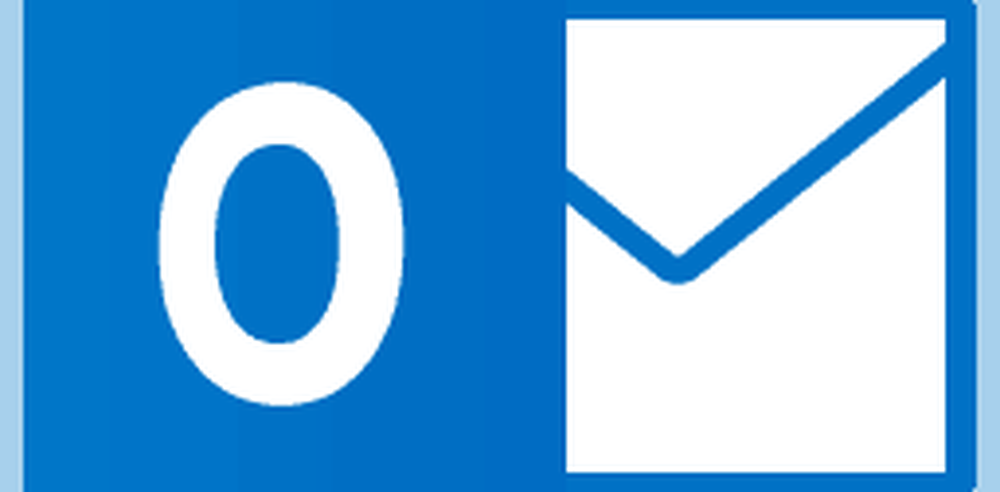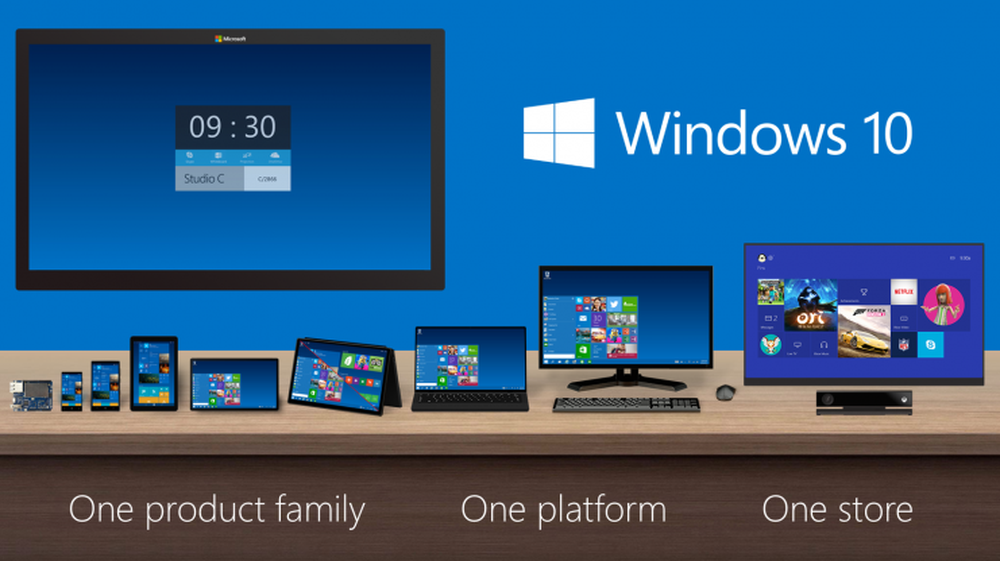CheckSUR System Readiness Tool per riparare Windows Update
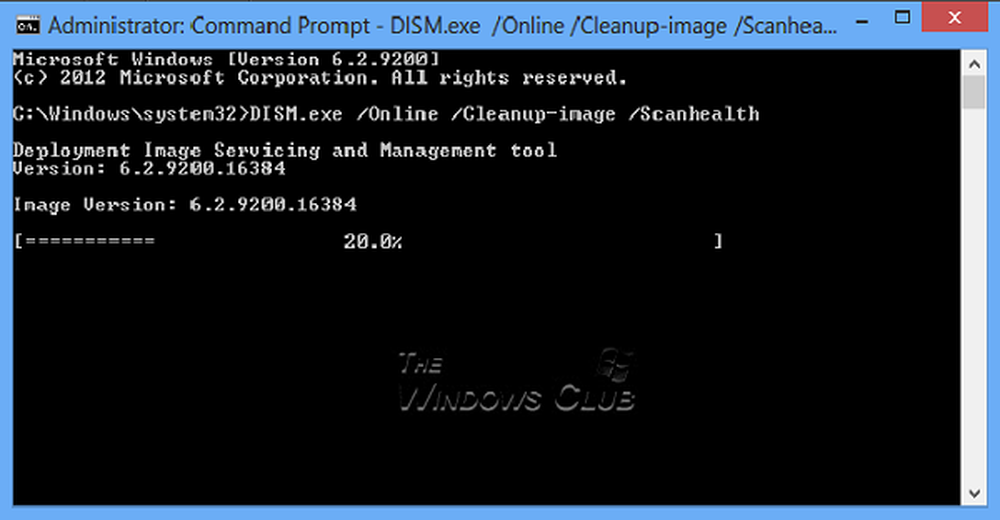
Le risorse di sistema, come i dati dei file, i dati del registro e persino i dati in memoria, possono sviluppare incongruenze durante la vita del sistema operativo. Queste incoerenze possono essere causate da vari guasti hardware o da problemi software. In alcuni casi, queste incoerenze possono influire sull'archivio manutenzione di Windows e possono causare il fallimento di un aggiornamento di Windows. Quando l'aggiornamento fallisce, blocca l'utente dall'installazione di aggiornamenti e service pack.
Utilità di aggiornamento del sistema
System Update Readiness Tool o CheckSUR risolve questo problema. Questi aggiornamenti contengono il Verifica la disponibilità all'aggiornamento del sistema (CheckSUR) strumento. Lo strumento CheckSUR esegue la scansione delle incoerenze sul tuo computer e le risolve durante l'installazione. Si noti che la scansione potrebbe richiedere fino a 15 minuti o più per l'esecuzione su determinati computer. Anche se la barra di avanzamento sembra fermarsi, la scansione continua a funzionare, quindi non annullare il processo.
Come eseguire Microsoft CheckSUR
Utenti di Windows 7, Windows Vista, Windows Server 2008 R2, e Windows Server 2008 può seguire i link di download menzionati Qui e scarica il pacchetto per il tuo sistema operativo e poi eseguilo.
Quello che lo strumento fa è quello, verifica l'integrità dei file che si trovano nelle seguenti cartelle e sostituisce i dati errati, se trovati:
- % SystemRoot% \ Servicing \ Packages
- % SYSTEMROOT% \ WinSxS \ Manifesti
Verifica inoltre i dati del Registro di sistema che si trovano nelle seguenti sottochiavi del Registro di sistema e li ripristina sui valori predefiniti, se necessario:
- HKEY_LOCAL_MACHINE \ Componenti
- HKEY_LOCAL_MACHINE \ Schema
- HKEY_LOCAL_MACHINE \ Software \ Microsoft \ Windows \ CurrentVersion \ Component Based Servicing
Di seguito sono riportati gli errori di installazione, CheckSUR può potenzialmente indirizzare:
- 0x80070002 ERROR_FILE_NOT_FOUND
- 0x8007000D ERROR_INVALID_DATA
- 0x8007370D ERROR_SXS_IDENTITY_PARSE_ERROR
- 0x8007370B ERROR_SXS_INVALID_IDENTITY_ATTRIBUTE_NAME
- 0x8007371B ERROR_SXS_TRANSACTION_CLOSURE_INCOMPLETE
- 0x80070490 ERROR_NOT_FOUND
- 0x8007370A ERROR_SXS_INVALID_IDENTITY_ATTRIBUTE_VALUE
- 0x80070057 ERROR_INVALID_PARAMETER
- 0x800B0100 TRUST_E_NOSIGNATURE
- 0x800F081F CBS_E_SOURCE_MISSING
- 0x80073712 ERROR_SXS_COMPONENT_STORE_CORRUPT
- 0x800736CC ERROR_SXS_FILE_HASH_MISMATCH
- 0x800705B9 ERROR_XML_PARSE_ERROR
- 0x80070246 ERROR_ILLEGAL_CHARACTER
- 0x80092003 CRYPT_E_FILE_ERROR
- 0x800B0101 CERT_E_EXPIRED
Questi errori sono in genere elencati nel % systemroot% \ Logs \ CBS \ CBS.log file o nel CBS.persist.log file.
Lo strumento di aggiornamento dell'aggiornamento di sistema supporta Windows 7, Windows Vista, Windows Server 2008 R2 e Windows Server 2008.Windows 10, Windows 8.1 e Windows 8 gli utenti possono seguire questi passaggi per eseguire la gestione dell'imaging e della manutenzione integrata. In Windows 10 / 8.1 / 8, Inbox Corruption Repair porta la funzionalità di CheckSUR in Windows. Non è necessario un download separato per ottenere lo strumento. Si può semplicemente eseguire lo strumento DISM.
Premi Win + C o fai scorrere e seleziona Cerca. Digita CMD nella casella di ricerca e premi "Invio". Quindi, fai clic con il tasto destro del mouse su Prompt dei comandi e seleziona l'opzione "Esegui come amministratore".
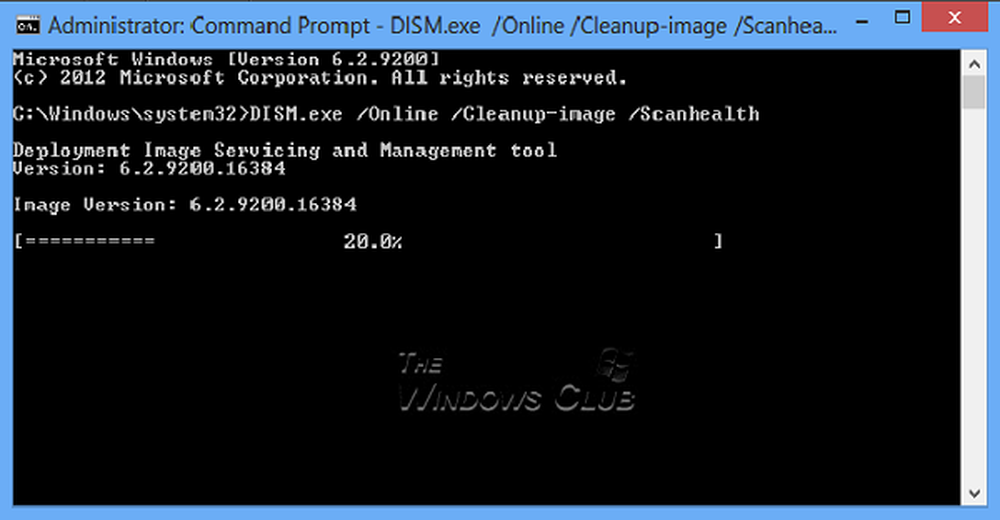
Nella finestra Administrator: Command Prompt, digitare i seguenti comandi esattamente come appaiono. premi il accedere chiave dopo ogni comando:
DISM.exe / Online / Cleanup-image / Scanhealth
DISM.exe / Online / Cleanup-image / Restorehealth
Al termine, digitare Uscita e premere accedere.Eseguire di nuovo Windows Update.
Questi post potrebbero interessarti anche:
- Windows Update non funziona o pagina vuota
- Windows Update non riesce a installare in Windows.